自己的电脑上部署DeepSeek-r1通过网页访问
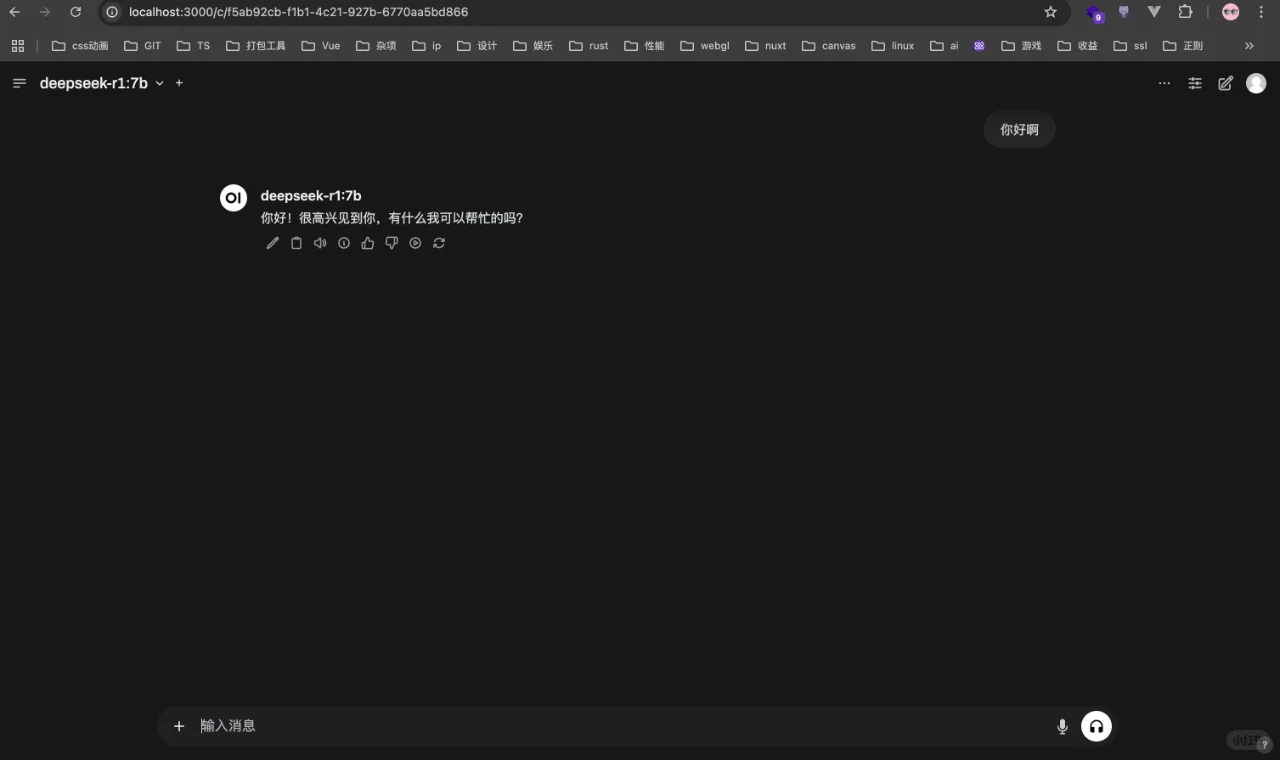
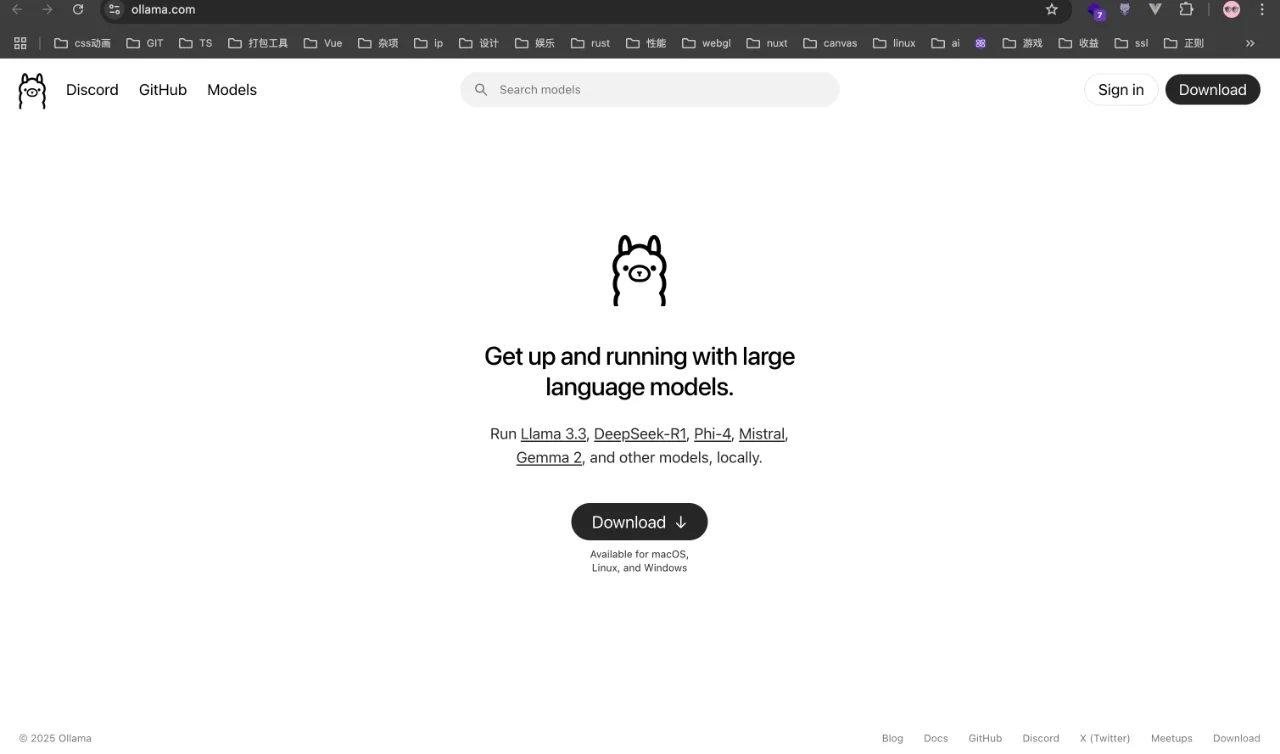
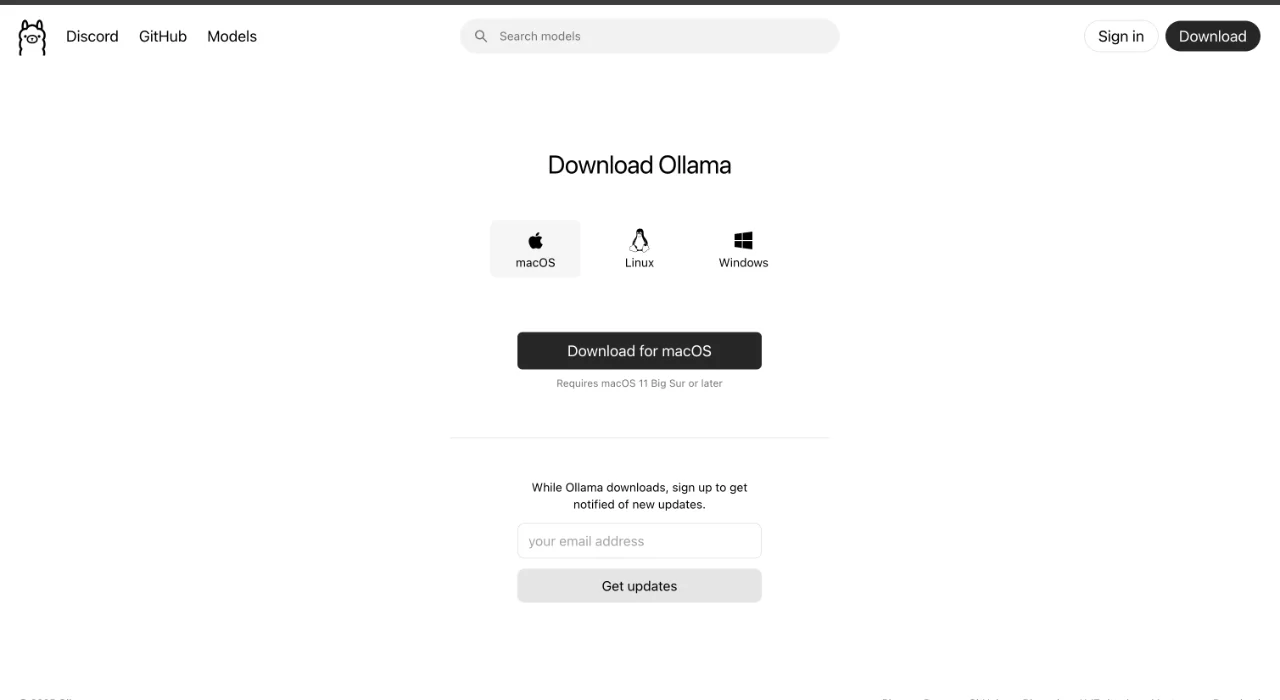
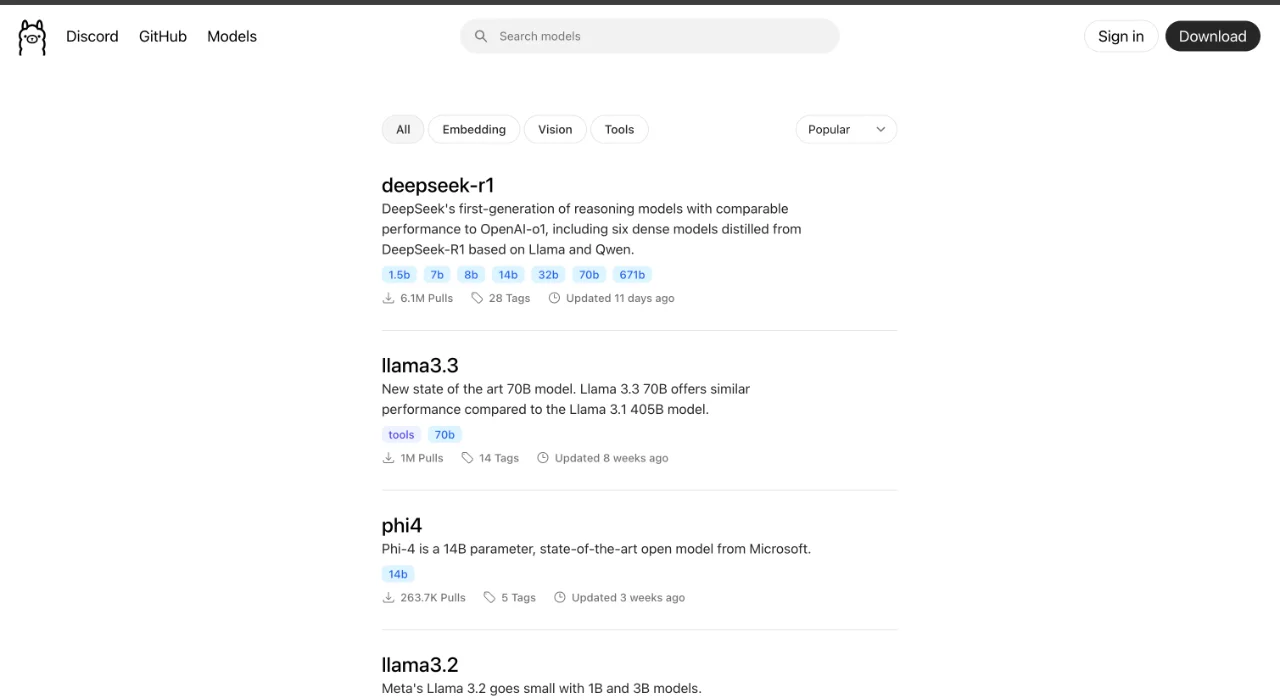
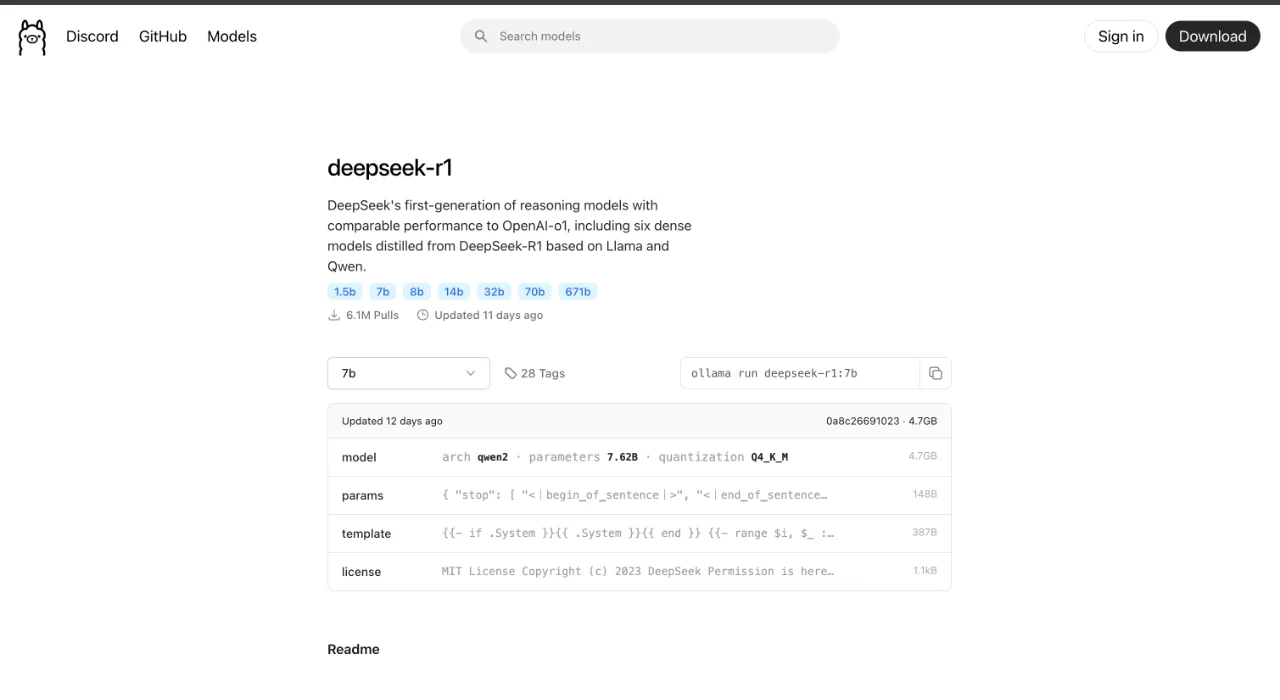
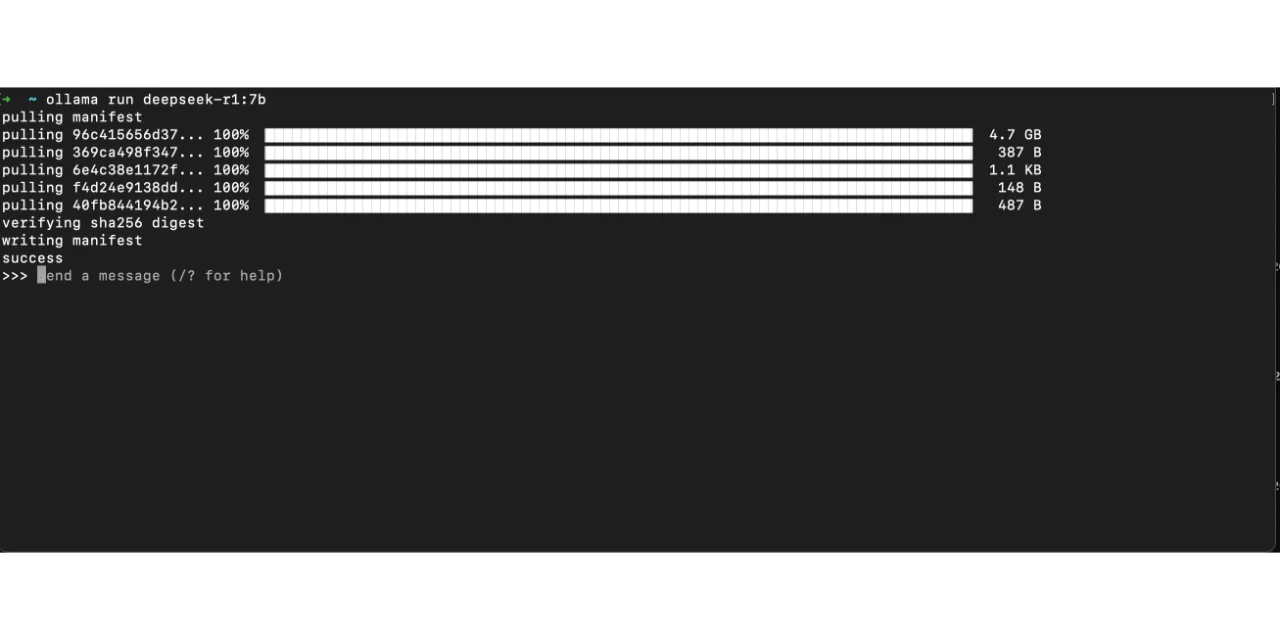

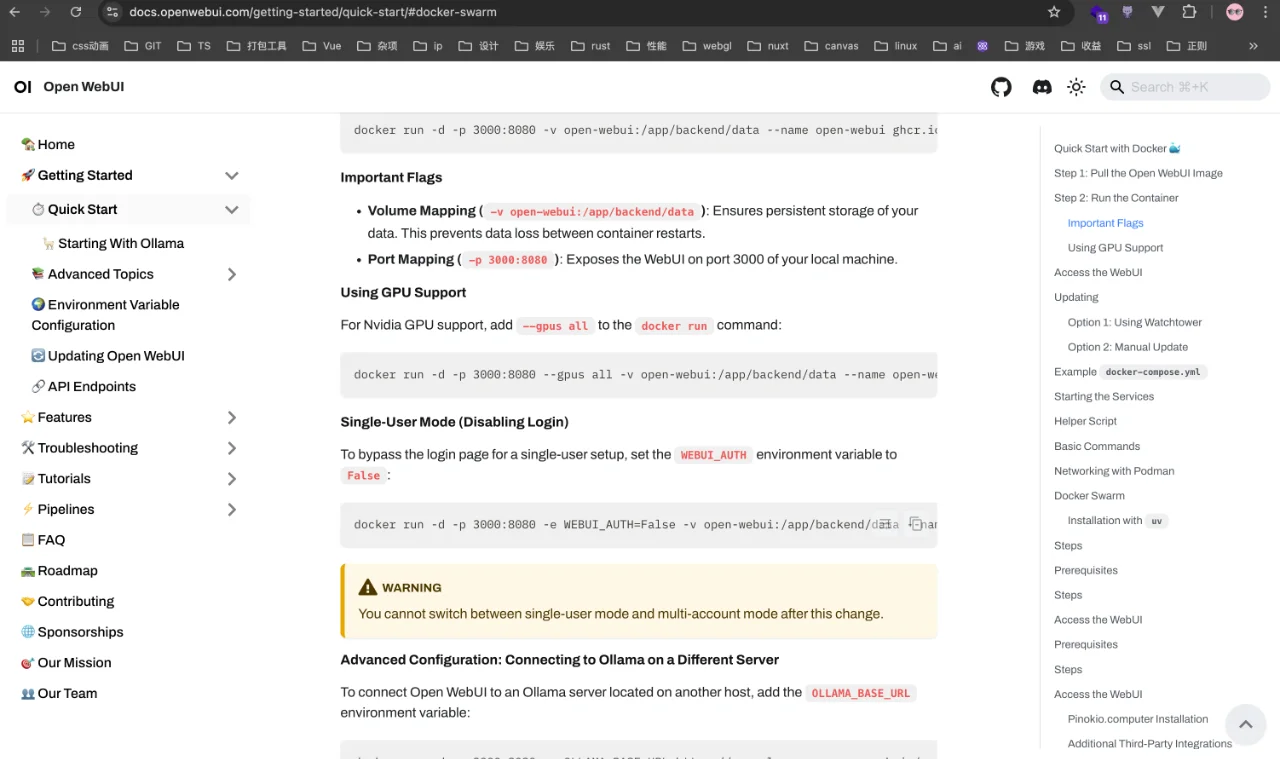
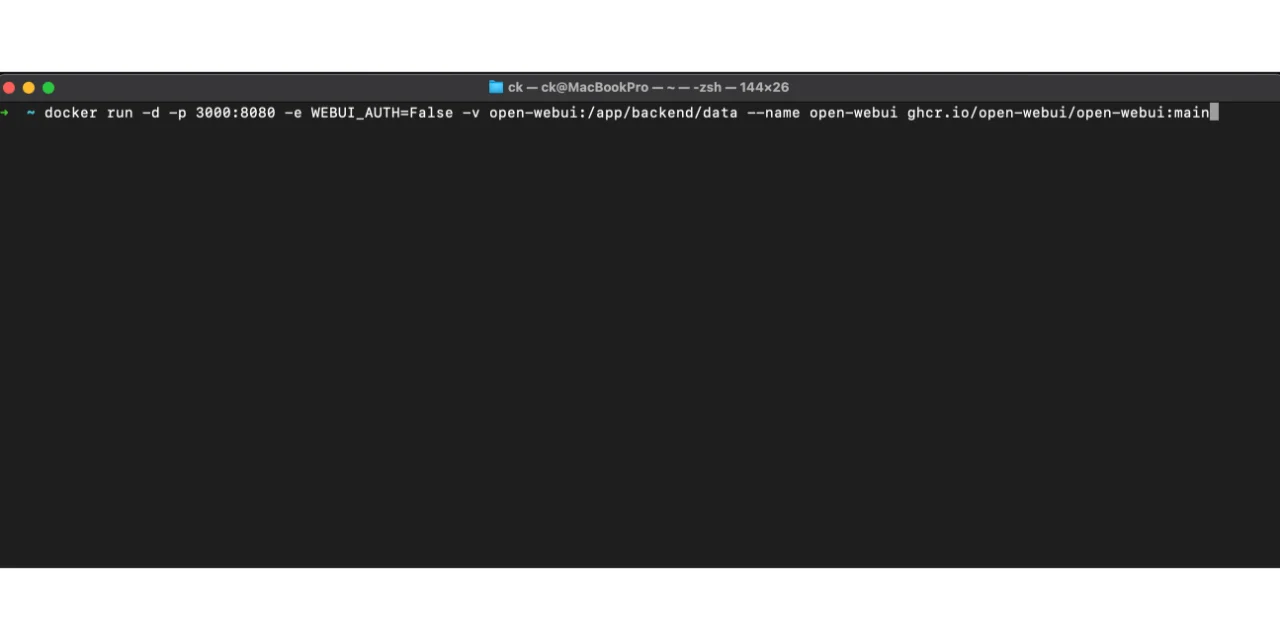
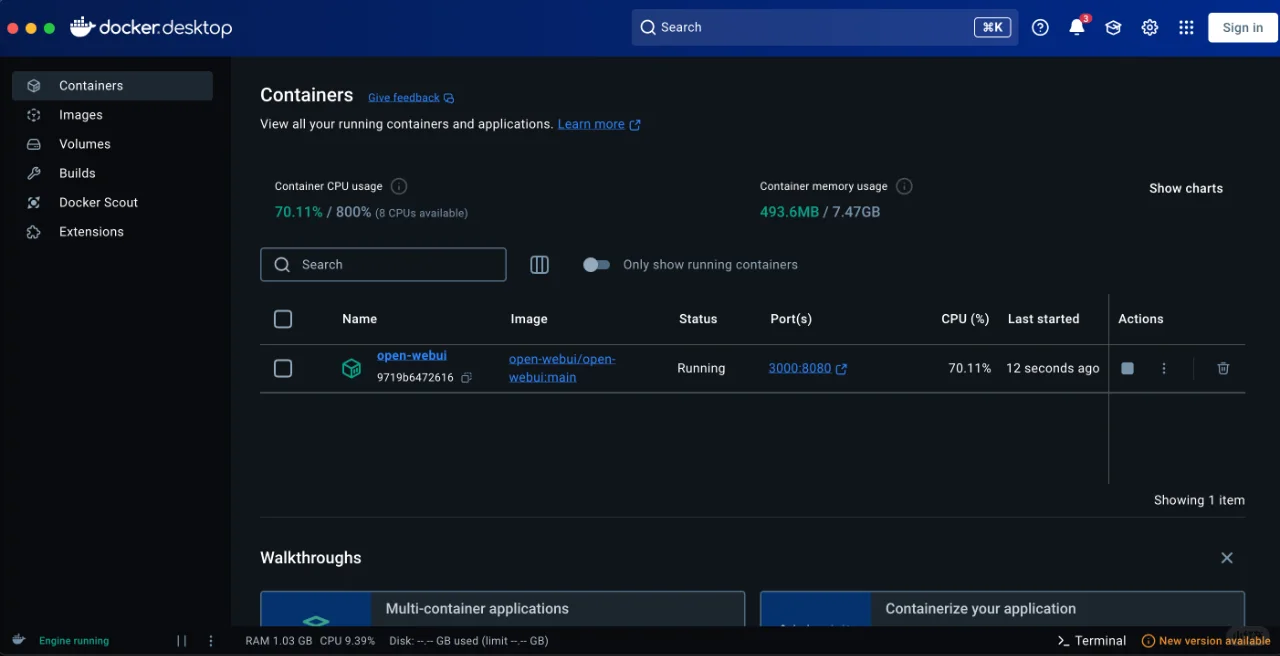
💻 适用环境: Mac M1 / Windows / Linux
🌟 DeepSeek 太火了! 今天教你在自己的电脑上搭建本地 AI 工具助手,不受限畅聊!
(详细教程)🔥🔥🔥🔥🔥
📥 步骤一:下载和安装 Ollama
前往官网
打开 Ollama 官网 进行下载,选择适合你操作系统的版本(Mac / Windows / Linux)。
安装 Ollama 工具
下载完毕后,按提示安装软件。安装完成后,打开终端,输入 ollama,确认安装成功。如果看到版本信息,就代表成功安装啦!
验证安装是否成功
在终端输入 ollama 后回车,如果能看到命令行界面提示,说明安装成功!👏
🤖 步骤二:选择并运行 DeepSeek 模型
进入 Ollama 模型页面
打开 Ollama 官网,点击页面上的 Model(模型)选项,找到 DeepSeek-r1 模型。
#编程 #deepseek什么都会 #ai
复制命令运行 DeepSeek
选择 DeepSeek-r1,然后复制命令
ollama run deepseek-r1:7b
打开终端,粘贴这条命令,按回车键。等待一会儿,DeepSeek 模型就会自动启动并下载所需资源。
启动模型
如果命令执行成功,终端会显示启动信息,表示模型已经运行起来啦!✨
🐳 步骤三:使用 Docker 部署 Open WebUI
下载 Docker
打开 Open WebUI 官网,在官网文档中找到 Docker 命令,复制它。
运行 Docker 命令
打开终端,粘贴以下命令来运行 Docker:
docker run -d -p 3000:8080 -e WEBUI_AUTH=False -v open-webui:/app/backend/data –name open-webui ghcr.io/open-webui/open-webui:main
按回车键,Docker 会自动下载并启动 Open WebUI。
等待 Docker 下载完成
等待 Docker 下载完镜像并启动容器,可能需要几分钟的时间。
🌐 步骤四:在网页中访问
访问本地 AI 助手
下载完成后,打开浏览器,访问 http://localhost:3000,即可在网页中使用你的本地 AI 助手!
🎉 大功告成!
 夜雨聆风
夜雨聆风





